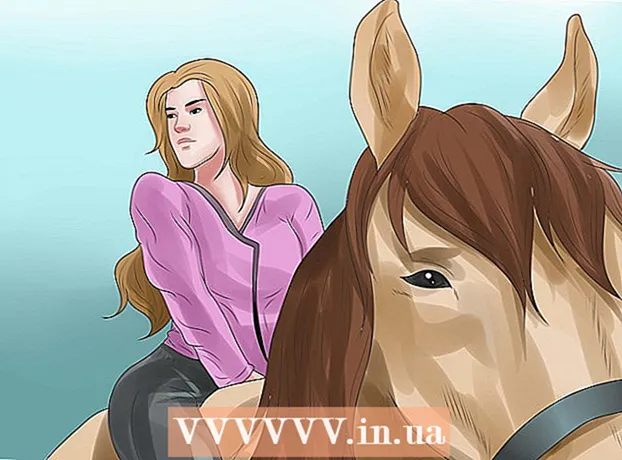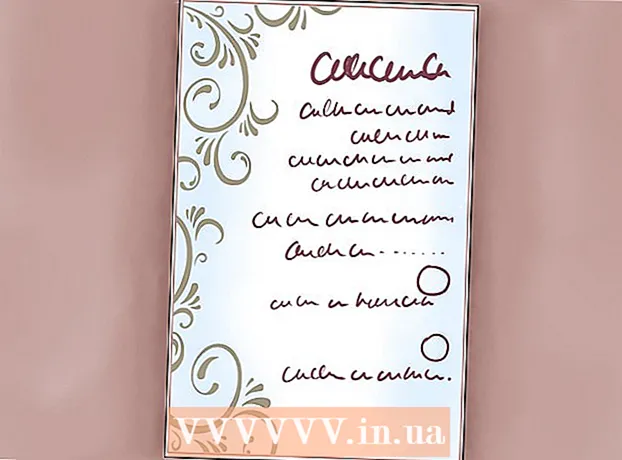লেখক:
Sara Rhodes
সৃষ্টির তারিখ:
18 ফেব্রুয়ারি. 2021
আপডেটের তারিখ:
1 জুলাই 2024

কন্টেন্ট
- ধাপ
- 7 এর মধ্যে পদ্ধতি 1: সার্ভার ফাইল পুনরুদ্ধার
- 7 এর 2 পদ্ধতি: উইন্ডোজে সার্ভার শুরু করা
- 7 এর পদ্ধতি 3: ম্যাক ওএস এক্স -এ সার্ভার শুরু করা
- 7 এর 4 পদ্ধতি: সার্ভারের সাথে সংযোগ করা
- 7 এর 5 পদ্ধতি: সার্ভার পরিবর্তন করা
- 7 এর 6 পদ্ধতি: পোর্ট ফরওয়ার্ডিং কনফিগার করা
- 7 এর পদ্ধতি 7: গতিশীল DNS সেট আপ করা
- পরামর্শ
- সতর্কবাণী
আপনার সমস্ত বন্ধুদের জন্য একটি মাইনক্রাফ্ট সার্ভার রাখা একসাথে খেলার একটি দুর্দান্ত উপায়। আপনি আপনার বন্ধুদের জন্য বিভিন্ন নিয়ম বরাদ্দ করতে পারেন, আরো ঘন ঘন মারামারি থেকে শুরু করে, শুধুমাত্র নির্মাণ এবং এর মধ্যবর্তী সবকিছু দিয়ে শেষ। আপনি একটি দীর্ঘমেয়াদী ইন্টারনেট সংযোগ প্রয়োজন হবে। এছাড়াও, কম্পিউটারে অন্য কোন প্রোগ্রাম না চললে সার্ভারগুলি ভাল কাজ করে, তাই শুধুমাত্র এই ব্যবসার জন্য নিবেদিত একটি কম্পিউটার রাখার চেষ্টা করুন।
ধাপ
7 এর মধ্যে পদ্ধতি 1: সার্ভার ফাইল পুনরুদ্ধার
- 1 সার্ভার ফাইল খুঁজুন। আপনি Minecraft ওয়েবসাইট থেকে বিনামূল্যে Minecraft সার্ভার প্রোগ্রাম ডাউনলোড করতে পারেন। আপনি গেম না কিনে একটি মাইনক্রাফ্ট সার্ভার পেতে পারেন, কিন্তু আপনি এটিতে খেলতে পারবেন না।
- আপনি যদি উইন্ডোজ এ থাকেন, "মাল্টিপ্লেয়ার সার্ভার" শিরোনামের অধীনে "Minecraft_Server.exe" লিঙ্কে ক্লিক করুন।
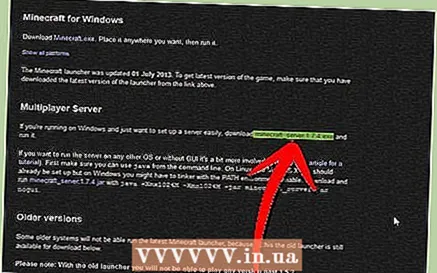
- আপনার যদি ম্যাক ওএস এক্স বা লিনাক্স থাকে, minecraft_server.jar ডাউনলোড করুন।
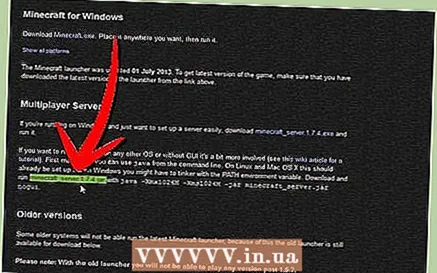
- আপনি যদি উইন্ডোজ এ থাকেন, "মাল্টিপ্লেয়ার সার্ভার" শিরোনামের অধীনে "Minecraft_Server.exe" লিঙ্কে ক্লিক করুন।
 2 একটি ফোল্ডার তৈরি করুন। মাইনক্রাফ্ট সার্ভারটি আপনার সাইট থেকে ডাউনলোড করা প্রোগ্রামটির মাধ্যমে সরাসরি কাজ করে এবং এটি যে ফোল্ডারটি দিয়ে আপনি এটি চালু করেন সেটিতে নিজেই ইনস্টল হবে। "Minecraft Server" এর মতো একটি ফোল্ডার তৈরি করুন এবং এতে সার্ভার ফাইলটি ডাউনলোড করুন।
2 একটি ফোল্ডার তৈরি করুন। মাইনক্রাফ্ট সার্ভারটি আপনার সাইট থেকে ডাউনলোড করা প্রোগ্রামটির মাধ্যমে সরাসরি কাজ করে এবং এটি যে ফোল্ডারটি দিয়ে আপনি এটি চালু করেন সেটিতে নিজেই ইনস্টল হবে। "Minecraft Server" এর মতো একটি ফোল্ডার তৈরি করুন এবং এতে সার্ভার ফাইলটি ডাউনলোড করুন।
7 এর 2 পদ্ধতি: উইন্ডোজে সার্ভার শুরু করা
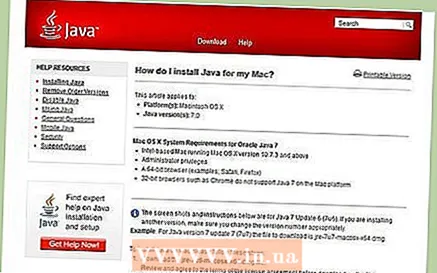 1 সর্বশেষ জাভা ইনস্টল করুন। প্রথমে আপনার জাভা ভার্সন চেক করুন। উইন্ডোজ এক্সপি / ভিস্তা / 7/8 এ, রান কমান্ড চালু করতে উইন্ডোজ কী এবং আর কী (রাশিয়ান ভাষায়) এ ক্লিক করুন। একটি কমান্ড প্রম্পট খুলতে বাক্সে "cmd" লিখুন। Java -version টাইপ করুন এবং এন্টার চাপুন। আপনার জাভা সংস্করণ 1.7 হতে হবে।
1 সর্বশেষ জাভা ইনস্টল করুন। প্রথমে আপনার জাভা ভার্সন চেক করুন। উইন্ডোজ এক্সপি / ভিস্তা / 7/8 এ, রান কমান্ড চালু করতে উইন্ডোজ কী এবং আর কী (রাশিয়ান ভাষায়) এ ক্লিক করুন। একটি কমান্ড প্রম্পট খুলতে বাক্সে "cmd" লিখুন। Java -version টাইপ করুন এবং এন্টার চাপুন। আপনার জাভা সংস্করণ 1.7 হতে হবে। - জাভার সর্বশেষ সংস্করণটি ডাউনলোড করতে, জাভা ডাউনলোড পৃষ্ঠা দেখুন।
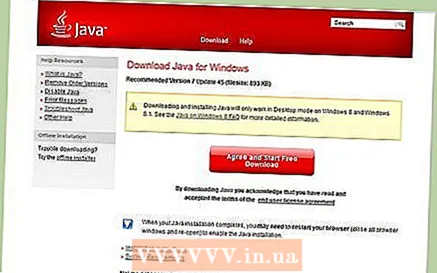
- জাভার সর্বশেষ সংস্করণটি ডাউনলোড করতে, জাভা ডাউনলোড পৃষ্ঠা দেখুন।
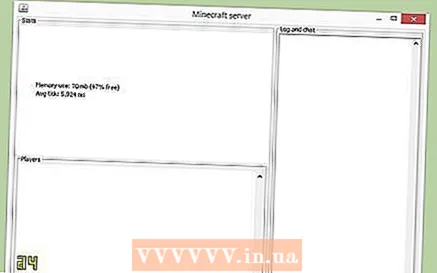 2 Minecraft সার্ভার শুরু করুন। "Minecraft_server.exe" ফাইল ধারণকারী ফোল্ডারটি খুলুন। .Exe ফাইলে ডাবল ক্লিক করুন, এবং আপনি একটি উইন্ডো দেখতে পাবেন যা সার্ভার নির্মাণের অগ্রগতি দেখায়। প্রক্রিয়াটি স্বয়ংক্রিয়। সার্ভার কনফিগারেশন ফাইল স্বয়ংক্রিয়ভাবে তৈরি হবে এবং ফোল্ডারে যুক্ত হবে।
2 Minecraft সার্ভার শুরু করুন। "Minecraft_server.exe" ফাইল ধারণকারী ফোল্ডারটি খুলুন। .Exe ফাইলে ডাবল ক্লিক করুন, এবং আপনি একটি উইন্ডো দেখতে পাবেন যা সার্ভার নির্মাণের অগ্রগতি দেখায়। প্রক্রিয়াটি স্বয়ংক্রিয়। সার্ভার কনফিগারেশন ফাইল স্বয়ংক্রিয়ভাবে তৈরি হবে এবং ফোল্ডারে যুক্ত হবে। - এই পর্যায়ে, আপনি স্থানীয় নেটওয়ার্কের মাধ্যমে আপনার মাইনক্রাফ্ট সার্ভারে যেতে পারেন অথবা আপনি রাউটার ব্যবহার না করলে অনলাইনে যেতে পারেন। আপনি যদি রাউটার ব্যবহার করেন কিন্তু অনলাইনে সার্ভারে লগইন করতে চান, তাহলে নিচের পোর্ট ফরওয়ার্ডিং বিভাগে ধাপগুলো অনুসরণ করুন।
- যদি সার্ভারটি লোড করতে ব্যর্থ হয় এবং আপনি জঞ্জালযুক্ত পাঠ্য সহ একটি স্ক্রিন দেখতে পান, আপনাকে প্রশাসক হিসাবে সার্ভারটি শুরু করতে হবে। প্রোগ্রামে ডান ক্লিক করুন এবং "প্রশাসক হিসাবে চালান" নির্বাচন করুন। আপনার একটি প্রশাসকের পাসওয়ার্ড লাগবে।
7 এর পদ্ধতি 3: ম্যাক ওএস এক্স -এ সার্ভার শুরু করা
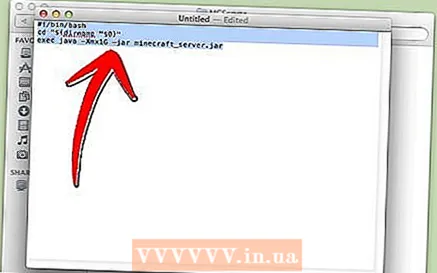 1 সার্ভার ফোল্ডারটি খুলুন। Minecraft_server.jar ফাইলটি থাকা ফোল্ডারটি খুলুন। TextEdit ব্যবহার করে একটি নতুন টেক্সট ডকুমেন্ট তৈরি করুন। বিন্যাসটি "মেক প্লেইন টেক্সট" এ সেট করুন। একটি ফাইলে নিম্নলিখিত লাইনগুলি অনুলিপি করুন:
1 সার্ভার ফোল্ডারটি খুলুন। Minecraft_server.jar ফাইলটি থাকা ফোল্ডারটি খুলুন। TextEdit ব্যবহার করে একটি নতুন টেক্সট ডকুমেন্ট তৈরি করুন। বিন্যাসটি "মেক প্লেইন টেক্সট" এ সেট করুন। একটি ফাইলে নিম্নলিখিত লাইনগুলি অনুলিপি করুন:
#! / বিন / ব্যাশ
cd "$ (dirname" $ 0 ")"
exec জাভা -Xmx1G -Xms1G -jar minecraft_server.jar- আপনি যদি সার্ভারে আরো র assign্যাম বরাদ্দ করতে চান, তাহলে আপনার সিস্টেমের উপর নির্ভর করে 1GB থেকে 2GB বা তার বেশি পরিবর্তন করুন।
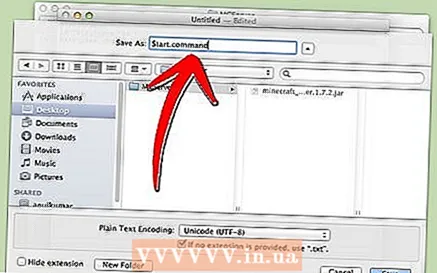 2 ফাইলটি সংরক্ষণ করুন। "Start.command" নামক ফাইলটি সংরক্ষণ করুন। ইউটিলিটি ফোল্ডারে টার্মিনাল খুলুন। আপনি যে ফাইলটি তৈরি করেছেন তাতে এক্সিকিউট পারমিশন, start.command দিতে হবে। টার্মিনালে "chmod A + x" কমান্ড লিখুন, তারপর start.command ফাইল টার্মিনাল উইন্ডোতে টেনে আনুন। এটি ফাইলটিকে সঠিক দিক নির্দেশনা দেবে। ফাইলটিতে পরিবর্তনগুলি সংরক্ষণ করতে এন্টার টিপুন।
2 ফাইলটি সংরক্ষণ করুন। "Start.command" নামক ফাইলটি সংরক্ষণ করুন। ইউটিলিটি ফোল্ডারে টার্মিনাল খুলুন। আপনি যে ফাইলটি তৈরি করেছেন তাতে এক্সিকিউট পারমিশন, start.command দিতে হবে। টার্মিনালে "chmod A + x" কমান্ড লিখুন, তারপর start.command ফাইল টার্মিনাল উইন্ডোতে টেনে আনুন। এটি ফাইলটিকে সঠিক দিক নির্দেশনা দেবে। ফাইলটিতে পরিবর্তনগুলি সংরক্ষণ করতে এন্টার টিপুন। 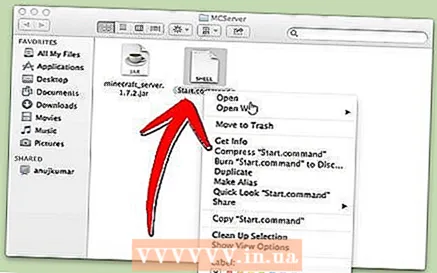 3 ব্যাচ ফাইলে ডাবল ক্লিক করুন। Start.command শুরু করে, আপনি Minecraft সার্ভারটি শুরু করবেন।
3 ব্যাচ ফাইলে ডাবল ক্লিক করুন। Start.command শুরু করে, আপনি Minecraft সার্ভারটি শুরু করবেন।
7 এর 4 পদ্ধতি: সার্ভারের সাথে সংযোগ করা
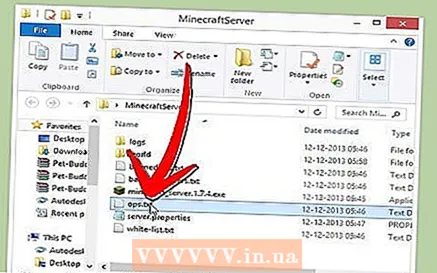 1 অপারেটরের বিশেষাধিকার কনফিগার করুন। প্রথমবার সার্ভার চালু করার সময়, অবিলম্বে প্রস্থান করুন। Minecraft সার্ভার ডিরেক্টরিতে ops.txt ফাইলটি খুলুন। নিজেকে প্রশাসকের বিশেষাধিকার বরাদ্দ করতে এই ফাইলে আপনার ব্যবহারকারীর নাম লিখুন। সুতরাং, আপনি খেলোয়াড়দের লাথি মারতে বা নিষিদ্ধ করতে পারেন, পাশাপাশি অন্যান্য সেটিংস পরিবর্তন করতে পারেন।
1 অপারেটরের বিশেষাধিকার কনফিগার করুন। প্রথমবার সার্ভার চালু করার সময়, অবিলম্বে প্রস্থান করুন। Minecraft সার্ভার ডিরেক্টরিতে ops.txt ফাইলটি খুলুন। নিজেকে প্রশাসকের বিশেষাধিকার বরাদ্দ করতে এই ফাইলে আপনার ব্যবহারকারীর নাম লিখুন। সুতরাং, আপনি খেলোয়াড়দের লাথি মারতে বা নিষিদ্ধ করতে পারেন, পাশাপাশি অন্যান্য সেটিংস পরিবর্তন করতে পারেন। 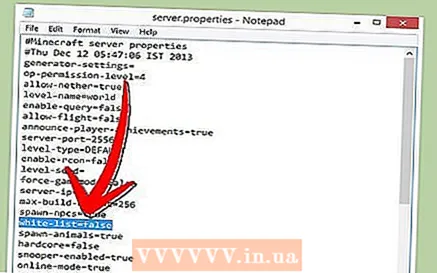 2 আপনার হোয়াইটলিস্ট সেট করুন। Minecraft সার্ভার ডিরেক্টরিতে white-list.txt ফাইলে আপনার বন্ধুদের Minecraft ব্যবহারকারীর নাম যোগ করুন। কেবলমাত্র সেই ব্যবহারকারীরা যারা এই তালিকায় থাকবে তারা আপনার সার্ভারে সংযোগ করতে পারবে। এই ভাবে, আপনি আপনার গেমের বিভিন্ন দু griefখীদের মিস করবেন না।
2 আপনার হোয়াইটলিস্ট সেট করুন। Minecraft সার্ভার ডিরেক্টরিতে white-list.txt ফাইলে আপনার বন্ধুদের Minecraft ব্যবহারকারীর নাম যোগ করুন। কেবলমাত্র সেই ব্যবহারকারীরা যারা এই তালিকায় থাকবে তারা আপনার সার্ভারে সংযোগ করতে পারবে। এই ভাবে, আপনি আপনার গেমের বিভিন্ন দু griefখীদের মিস করবেন না। 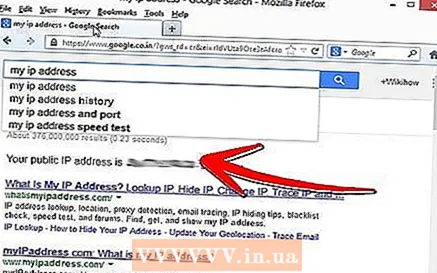 3 একটি বাহ্যিক আইপি ঠিকানা পান। গুগলে "আমার আইপি ঠিকানা" লিখুন, এবং আপনাকে প্রথম ফলাফলে আপনার বাহ্যিক (সর্বজনীন) আইপি ঠিকানা দেওয়া হবে। ব্যবহারকারীদের Minecraft মাল্টিপ্লেয়ার মেনুতে আপনার বাহ্যিক আইপি ঠিকানা প্রবেশ করতে দিন।
3 একটি বাহ্যিক আইপি ঠিকানা পান। গুগলে "আমার আইপি ঠিকানা" লিখুন, এবং আপনাকে প্রথম ফলাফলে আপনার বাহ্যিক (সর্বজনীন) আইপি ঠিকানা দেওয়া হবে। ব্যবহারকারীদের Minecraft মাল্টিপ্লেয়ার মেনুতে আপনার বাহ্যিক আইপি ঠিকানা প্রবেশ করতে দিন। - যদি আপনার আইএসপি আপনাকে একটি ডায়নামিক আইপি ঠিকানা দেয়, তাহলে নিচের "ডায়নামিক ডিএনএস" বিভাগটি চেক করুন কিভাবে ডাইনামিক ডিএনএস সেটআপ করবেন তা জানতে আপনার আইপি অ্যাড্রেস পরিবর্তন হলেও স্থির থাকবে।
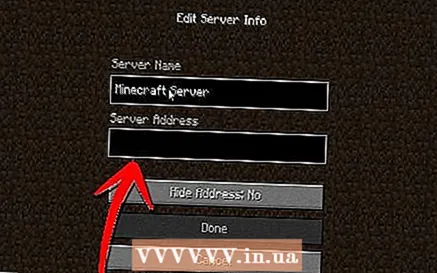 4 আপনার ঠিকানা পাস করুন। আপনার বন্ধুদের আপনার সার্ভার আইপি বা হোস্টনাম দিন। তাদের মাইনক্রাফ্টের মাল্টিপ্লেয়ার মেনুতে আপনার সার্ভারের আইপি ঠিকানা বা হোস্টনাম প্রবেশ করতে হবে।
4 আপনার ঠিকানা পাস করুন। আপনার বন্ধুদের আপনার সার্ভার আইপি বা হোস্টনাম দিন। তাদের মাইনক্রাফ্টের মাল্টিপ্লেয়ার মেনুতে আপনার সার্ভারের আইপি ঠিকানা বা হোস্টনাম প্রবেশ করতে হবে। - যে খেলোয়াড়রা স্থানীয় নেটওয়ার্কের মাধ্যমে লগ ইন করবে তাদের অবশ্যই একটি স্থানীয় আইপি ঠিকানা লিখতে হবে এবং যারা ইন্টারনেটের মাধ্যমে লগ ইন করবে তাদের অবশ্যই একটি বহিরাগত আইপি ঠিকানা বা হোস্টনাম লিখতে হবে।
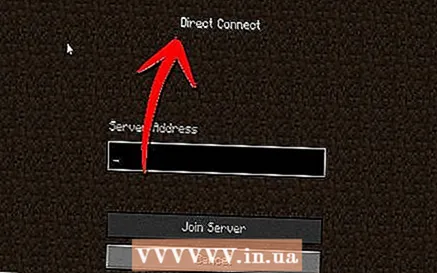
- যে খেলোয়াড়রা স্থানীয় নেটওয়ার্কের মাধ্যমে লগ ইন করবে তাদের অবশ্যই একটি স্থানীয় আইপি ঠিকানা লিখতে হবে এবং যারা ইন্টারনেটের মাধ্যমে লগ ইন করবে তাদের অবশ্যই একটি বহিরাগত আইপি ঠিকানা বা হোস্টনাম লিখতে হবে।
7 এর 5 পদ্ধতি: সার্ভার পরিবর্তন করা
- 1 সমস্ত প্লাগইন ইনস্টল করুন। ব্যবহারকারীদের দ্বারা তৈরি প্লাগইন এবং মোড রয়েছে যা আপনি বিনামূল্যে ডাউনলোড করতে পারেন যা গেমটি সম্পর্কে আপনার অনুভূতি পরিবর্তন করবে। এগুলি হয় নির্মাণ সহায়ক বা অর্থনীতির সম্পূর্ণ পরিবর্তন, সেইসাথে সম্পূর্ণ নতুন গেম মোড। আপনার সার্ভারে বৈচিত্র্য যোগ করতে এবং আপনার বন্ধুদের আগ্রহী রাখতে প্লাগইন ব্যবহার করুন।
- বুককিট হল সবচেয়ে জনপ্রিয় প্লাগইন যা আপনি আপনার সার্ভারে যোগ করতে পারেন। আপনাকে CraftBukkit টুল ডাউনলোড করতে হবে। CraftBukkit চালানোর মাধ্যমে, আপনি সম্পূর্ণরূপে Minecraft সার্ভার প্রতিস্থাপন করেন, অর্থাৎ, Minecraft সার্ভারের পরিবর্তে, আপনি CraftBukkit সার্ভার ব্যবহার করবেন।
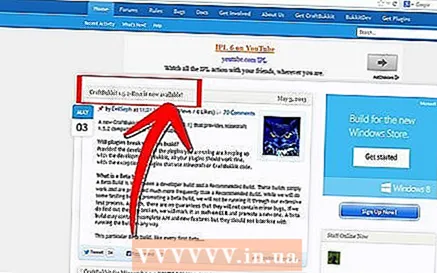
- বুককিট হল সবচেয়ে জনপ্রিয় প্লাগইন যা আপনি আপনার সার্ভারে যোগ করতে পারেন। আপনাকে CraftBukkit টুল ডাউনলোড করতে হবে। CraftBukkit চালানোর মাধ্যমে, আপনি সম্পূর্ণরূপে Minecraft সার্ভার প্রতিস্থাপন করেন, অর্থাৎ, Minecraft সার্ভারের পরিবর্তে, আপনি CraftBukkit সার্ভার ব্যবহার করবেন।
 2 CraftBukkit এর সর্বশেষ সংস্করণটি ডাউনলোড এবং ইনস্টল করুন। এই সার্ভার প্রোগ্রামটি আপনাকে প্লাগইন যোগ করার ক্ষমতা দেবে যা নিয়মিত মাইনক্রাফ্ট সার্ভার প্রোগ্রাম দ্বারা সমর্থিত নয়।
2 CraftBukkit এর সর্বশেষ সংস্করণটি ডাউনলোড এবং ইনস্টল করুন। এই সার্ভার প্রোগ্রামটি আপনাকে প্লাগইন যোগ করার ক্ষমতা দেবে যা নিয়মিত মাইনক্রাফ্ট সার্ভার প্রোগ্রাম দ্বারা সমর্থিত নয়। 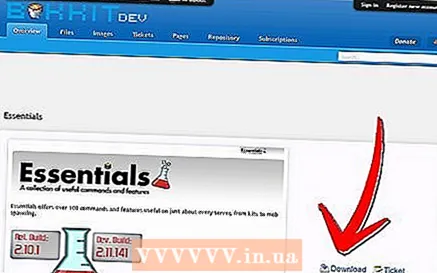 3 নতুন প্লাগইন ডাউনলোড করুন। ওয়েবে অনেক প্লাগইন রিপোজিটরি পাওয়া যায়। আপনার পছন্দের প্লাগইনটি খুঁজুন এবং এটি ডাউনলোড করুন। নিশ্চিত করুন যে আপনি একটি বিশ্বস্ত উৎস থেকে ডাউনলোড করছেন।
3 নতুন প্লাগইন ডাউনলোড করুন। ওয়েবে অনেক প্লাগইন রিপোজিটরি পাওয়া যায়। আপনার পছন্দের প্লাগইনটি খুঁজুন এবং এটি ডাউনলোড করুন। নিশ্চিত করুন যে আপনি একটি বিশ্বস্ত উৎস থেকে ডাউনলোড করছেন। 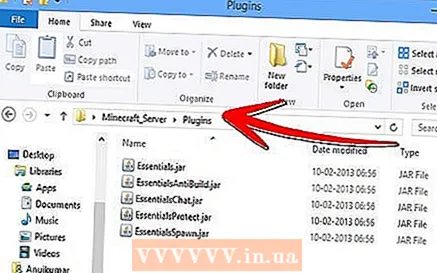 4 প্লাগইনটি ইনস্টল করুন। আপনি যে ফাইলটি ডাউনলোড করছেন তা আনজিপ করুন। .Zip ফাইলে অবশ্যই .jar ফাইল থাকতে হবে, যার ফলে, সমস্ত প্লাগইন ডেটা থাকে। আপনার সার্ভার ফোল্ডারে প্লাগইন ডিরেক্টরিতে .zip ফাইল থেকে প্রতিটি .jar ফাইল কপি করুন।
4 প্লাগইনটি ইনস্টল করুন। আপনি যে ফাইলটি ডাউনলোড করছেন তা আনজিপ করুন। .Zip ফাইলে অবশ্যই .jar ফাইল থাকতে হবে, যার ফলে, সমস্ত প্লাগইন ডেটা থাকে। আপনার সার্ভার ফোল্ডারে প্লাগইন ডিরেক্টরিতে .zip ফাইল থেকে প্রতিটি .jar ফাইল কপি করুন। - সমস্ত প্লাগইন ইনস্টল করার জন্য সার্ভারটি পুনরায় চালু করুন। নতুন প্লাগইন ইন্সটল করার পর আপনাকে আবার সার্ভার সেটিংস পরিবর্তন করতে হতে পারে।
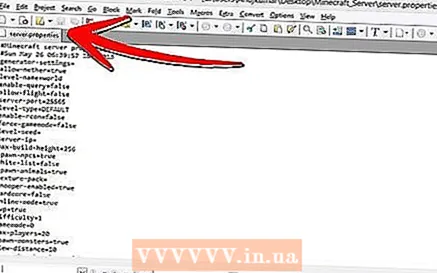
- নিশ্চিত করুন যে আপনার হোয়াইটলিস্ট শুধুমাত্র আপনার বন্ধুদের সার্ভারে প্রবেশের অনুমতি দেওয়ার জন্য কনফিগার করা আছে।
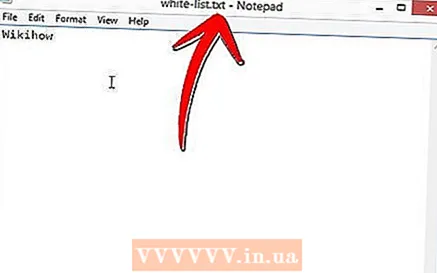
- সমস্ত প্লাগইন ইনস্টল করার জন্য সার্ভারটি পুনরায় চালু করুন। নতুন প্লাগইন ইন্সটল করার পর আপনাকে আবার সার্ভার সেটিংস পরিবর্তন করতে হতে পারে।
7 এর 6 পদ্ধতি: পোর্ট ফরওয়ার্ডিং কনফিগার করা
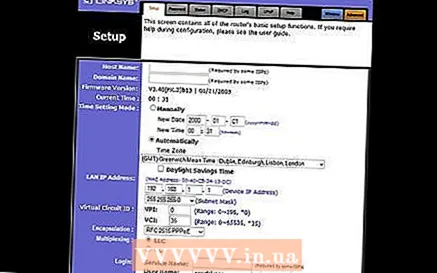 1 আপনার রাউটারের কনফিগারেশন মেনুতে যান। প্রতিটি রাউটারের সেটিংস অ্যাক্সেস করার নিজস্ব উপায় রয়েছে। বেশিরভাগ রাউটার ইন্টারনেট ব্রাউজারের মাধ্যমে আইপি অ্যাড্রেস দিয়ে প্রবেশ করা যায়, যা সাধারণত 192.168.1.1 বা 192.168.2.1।
1 আপনার রাউটারের কনফিগারেশন মেনুতে যান। প্রতিটি রাউটারের সেটিংস অ্যাক্সেস করার নিজস্ব উপায় রয়েছে। বেশিরভাগ রাউটার ইন্টারনেট ব্রাউজারের মাধ্যমে আইপি অ্যাড্রেস দিয়ে প্রবেশ করা যায়, যা সাধারণত 192.168.1.1 বা 192.168.2.1। - আপনি যদি উপরের কোন আইপি ঠিকানা দিয়ে আপনার রাউটার অ্যাক্সেস করতে না পারেন, তাহলে PortFoward.org এ যান এবং আপনার রাউটারের তথ্য দিন। গাইডগুলি, ডিফল্টরূপে, আপনাকে আপনার রাউটার ব্যবহার করে এমন ডিফল্ট ঠিকানাগুলির একটি তালিকা দেবে।
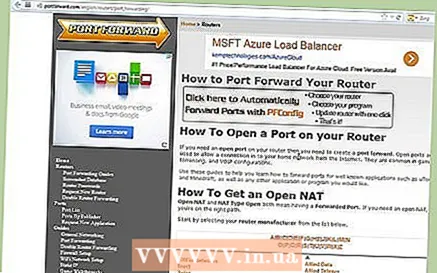
- বেশিরভাগ রাউটারের কনফিগারেশন মেনুতে প্রবেশ করতে ব্যবহারকারীর নাম এবং পাসওয়ার্ড প্রয়োজন। আপনার কম্পিউটারে রাউটার ইনস্টল করার সময় এটি কনফিগার করা ব্যবহারকারীর নাম এবং পাসওয়ার্ড হওয়া উচিত।
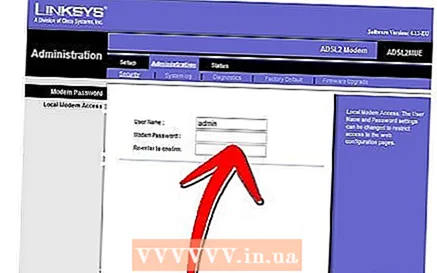
- একটি নিয়ম হিসাবে, ডিফল্ট ব্যবহারকারীর নাম হল "অ্যাডমিন" এবং ডিফল্ট পাসওয়ার্ড হল "পাসওয়ার্ড" বা "অ্যাডমিন"।
- আপনি যদি উপরের কোন আইপি ঠিকানা দিয়ে আপনার রাউটার অ্যাক্সেস করতে না পারেন, তাহলে PortFoward.org এ যান এবং আপনার রাউটারের তথ্য দিন। গাইডগুলি, ডিফল্টরূপে, আপনাকে আপনার রাউটার ব্যবহার করে এমন ডিফল্ট ঠিকানাগুলির একটি তালিকা দেবে।
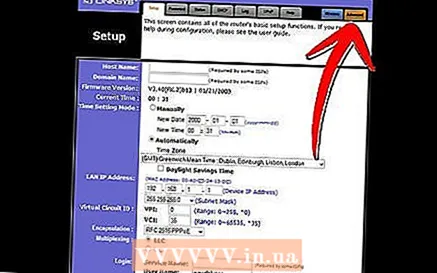 2 "পোর্ট ফরওয়ার্ডিং" মেনুতে যান। সাধারণত, এটি "উন্নত বিকল্প" এর অধীনে থাকে। নির্মাতার উপর নির্ভর করে এর "ভার্চুয়াল সার্ভার" এর মতো আলাদা নাম থাকতে পারে।
2 "পোর্ট ফরওয়ার্ডিং" মেনুতে যান। সাধারণত, এটি "উন্নত বিকল্প" এর অধীনে থাকে। নির্মাতার উপর নির্ভর করে এর "ভার্চুয়াল সার্ভার" এর মতো আলাদা নাম থাকতে পারে। 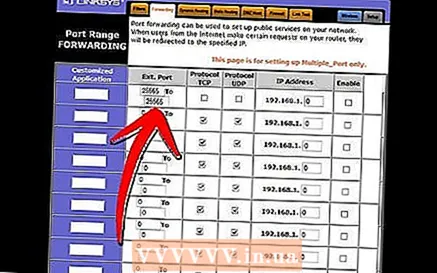 3 বন্দরের তথ্য লিখুন। ডিফল্টরূপে, মাইনক্রাফ্ট সার্ভার পোর্ট 25565। যদি আপনার রাউটারের একটি পোর্ট পরিসীমা প্রয়োজন হয়, তাহলে "স্টার্ট পোর্ট" এবং "এন্ড পোর্ট" উভয় ক্ষেত্রেই 25565 লিখুন।
3 বন্দরের তথ্য লিখুন। ডিফল্টরূপে, মাইনক্রাফ্ট সার্ভার পোর্ট 25565। যদি আপনার রাউটারের একটি পোর্ট পরিসীমা প্রয়োজন হয়, তাহলে "স্টার্ট পোর্ট" এবং "এন্ড পোর্ট" উভয় ক্ষেত্রেই 25565 লিখুন। - "TCP" তে "প্রোটোকল" সেট করুন।
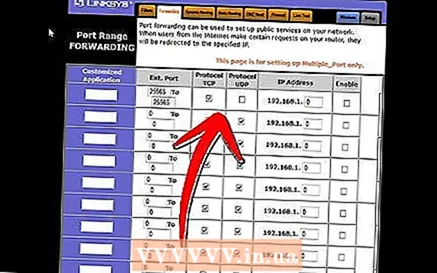
- "TCP" তে "প্রোটোকল" সেট করুন।
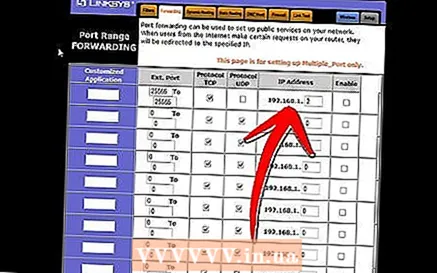 4 আপনার সার্ভারের স্থানীয় আইপি ঠিকানা লিখুন। নিশ্চিত করুন যে IP ঠিকানাটি আপনার সার্ভারের IPv4 ঠিকানার সাথে মেলে। উইন্ডোজ এ একটি কমান্ড প্রম্পট খোলার মাধ্যমে এবং "ipconfig" টাইপ করে উইন্ডোজ এ এটি পরীক্ষা করুন। আপনার IP ঠিকানা IPv4 ঠিকানার পাশে থাকতে হবে। এটি দেখতে আপনার উপরে স্ক্রোল করতে হতে পারে। আপনি যদি ম্যাক ব্যবহারকারী হন, অ্যাপল মেনুতে ক্লিক করুন এবং সিস্টেম পছন্দগুলি নির্বাচন করুন, তারপর নেটওয়ার্ক নির্বাচন করুন। আপনার আইপি ঠিকানাটি উইন্ডোর নীচে, ডান পাশে থাকবে।
4 আপনার সার্ভারের স্থানীয় আইপি ঠিকানা লিখুন। নিশ্চিত করুন যে IP ঠিকানাটি আপনার সার্ভারের IPv4 ঠিকানার সাথে মেলে। উইন্ডোজ এ একটি কমান্ড প্রম্পট খোলার মাধ্যমে এবং "ipconfig" টাইপ করে উইন্ডোজ এ এটি পরীক্ষা করুন। আপনার IP ঠিকানা IPv4 ঠিকানার পাশে থাকতে হবে। এটি দেখতে আপনার উপরে স্ক্রোল করতে হতে পারে। আপনি যদি ম্যাক ব্যবহারকারী হন, অ্যাপল মেনুতে ক্লিক করুন এবং সিস্টেম পছন্দগুলি নির্বাচন করুন, তারপর নেটওয়ার্ক নির্বাচন করুন। আপনার আইপি ঠিকানাটি উইন্ডোর নীচে, ডান পাশে থাকবে। 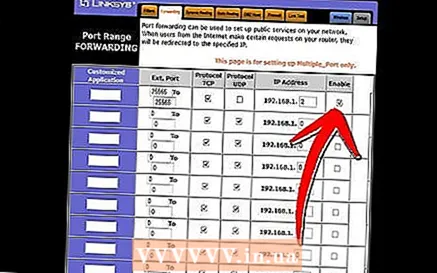 5 "সক্ষম করুন" এর পাশের বাক্সটি চেক করুন। আপনি সবকিছু সঠিকভাবে প্রবেশ করেছেন তা নিশ্চিত করতে আপনার সেটিংস পুনরায় পরীক্ষা করুন।
5 "সক্ষম করুন" এর পাশের বাক্সটি চেক করুন। আপনি সবকিছু সঠিকভাবে প্রবেশ করেছেন তা নিশ্চিত করতে আপনার সেটিংস পুনরায় পরীক্ষা করুন।
7 এর পদ্ধতি 7: গতিশীল DNS সেট আপ করা
- 1 আপনার একটি ডায়নামিক আইপি ঠিকানা আছে কিনা তা খুঁজে বের করুন। বেশিরভাগ স্থানীয় আইএসপি গতিশীল আইপি ঠিকানা বরাদ্দ করে। সুতরাং, আপনার সার্ভারের সাথে সংযোগ স্থাপন করা একটু বেশি কঠিন হয়ে পড়ে, কারণ আপনার IP ঠিকানা পরিবর্তনের সময় আপনাকে সার্ভারের ব্যবহারকারীদের অবহিত করতে হবে। কিছু আইএসপি দীর্ঘ সময় ধরে গতিশীল আইপি প্রদান করতে পারে, যা পরিবর্তন হবে না।
- গুগল "আমার আইপি ঠিকানা" এবং প্রতি কয়েক সপ্তাহে আপনার আইপি ঠিকানা পরীক্ষা করুন। আপনি যদি শুধুমাত্র কয়েকজন বন্ধুকে আপনার আইপি ঠিকানা দেন, তাহলে আপনার যদি স্থায়ী আইপি ঠিকানা সেট না করা হয় যদি এটি প্রায়ই পরিবর্তন না হয়।
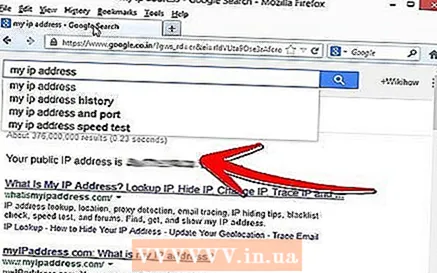
- গুগল "আমার আইপি ঠিকানা" এবং প্রতি কয়েক সপ্তাহে আপনার আইপি ঠিকানা পরীক্ষা করুন। আপনি যদি শুধুমাত্র কয়েকজন বন্ধুকে আপনার আইপি ঠিকানা দেন, তাহলে আপনার যদি স্থায়ী আইপি ঠিকানা সেট না করা হয় যদি এটি প্রায়ই পরিবর্তন না হয়।
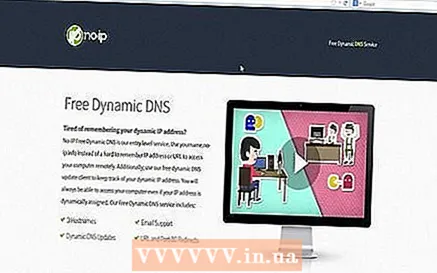 2 ডায়নামিক DNS কনফিগার করুন। ডায়নামিক DNS ডোমেইন নামকে আপনার ডায়নামিক আইপি এর সাথে আবদ্ধ করবে। এইভাবে আপনার একটি স্থায়ী ঠিকানা থাকবে যার সাথে আপনি সংযোগ করতে পারেন। অনেক পরিষেবা একটি ঠিকানার জন্য বিনামূল্যে অ্যাকাউন্ট অফার করে।
2 ডায়নামিক DNS কনফিগার করুন। ডায়নামিক DNS ডোমেইন নামকে আপনার ডায়নামিক আইপি এর সাথে আবদ্ধ করবে। এইভাবে আপনার একটি স্থায়ী ঠিকানা থাকবে যার সাথে আপনি সংযোগ করতে পারেন। অনেক পরিষেবা একটি ঠিকানার জন্য বিনামূল্যে অ্যাকাউন্ট অফার করে। - ডায়নামিক DNS এর জন্য আপনার কম্পিউটারে একটি প্রোগ্রাম থাকা প্রয়োজন যা আপনার আইপি অ্যাড্রেস পরিবর্তনের সাথে সাথে আপনার ডোমেইন আপডেট করবে।
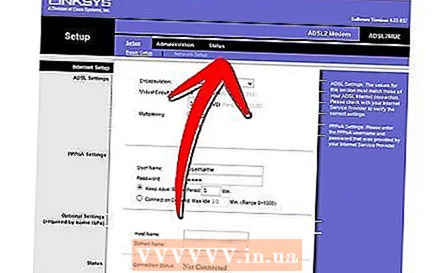 3 আপনার রাউটার সেট আপ করুন। ডাইনামিক DNS এর মাধ্যমে সংযোগ করার জন্য আপনাকে আপনার রাউটার কনফিগার করতে হবে। এই সেটিংস খোঁজা রাউটার থেকে রাউটার থেকে আলাদা, তবে সাধারণত এগুলি "উন্নত সেটিংস" এর অধীনে থাকে।
3 আপনার রাউটার সেট আপ করুন। ডাইনামিক DNS এর মাধ্যমে সংযোগ করার জন্য আপনাকে আপনার রাউটার কনফিগার করতে হবে। এই সেটিংস খোঁজা রাউটার থেকে রাউটার থেকে আলাদা, তবে সাধারণত এগুলি "উন্নত সেটিংস" এর অধীনে থাকে। - আপনাকে আপনার হোস্টনাম, ব্যবহারকারীর নাম এবং পাসওয়ার্ড লিখতে হবে।
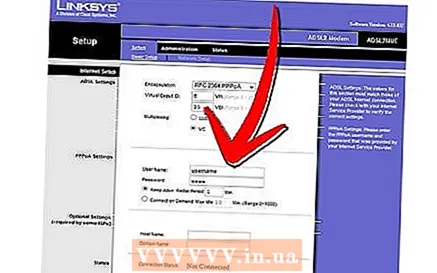
- আপনাকে আপনার হোস্টনাম, ব্যবহারকারীর নাম এবং পাসওয়ার্ড লিখতে হবে।
পরামর্শ
- যদি আপনি সাদা সার্ভার উইন্ডোতে "সাহায্য" লিখেন, তাহলে কমান্ডগুলির একটি তালিকা উপস্থিত হবে।
- সার্ভার ফোল্ডারটি কাজের পৃষ্ঠে থাকতে হবে না, তবে সেটিংসে পরিবর্তন করার প্রয়োজন হলে আপনার এটি সহজেই অ্যাক্সেসযোগ্য স্থানে রাখা উচিত।
- আপনার সার্ভারের জন্য একটি পাসওয়ার্ড সেট করুন যাতে শুধুমাত্র যারা জানেন তারা এটি অ্যাক্সেস করতে পারেন।
সতর্কবাণী
- নিশ্চিত করুন যে আপনার "minecraft_server.jar" এর এই নাম আছে, এবং এটির নামে "(1)" নেই, অথবা এটির নামকরণ করা হয়নি, অথবা এটি কাজ করবে না।